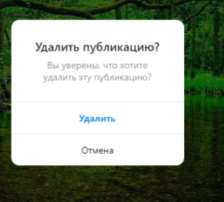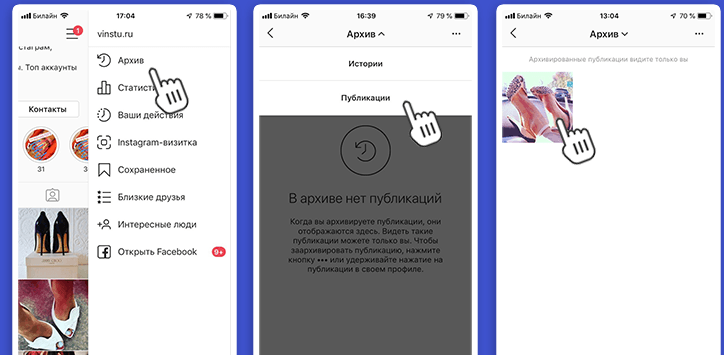Существует ряд методов, способных решить проблему того, как удалить фото в Инстаграме с компьютера. Все социальные сети, включая Instagram, представляют хранилище публичных данных, размещаемых юзерами в собственных профилях.
Инста продолжает набирать популярность среди предпринимателей, блогеров и частных лиц. Люди публикуют контент, делятся событиями из жизни со своими фолловерами и друзьями.
Но не всегда опубликованные данные, выложенные публикации, фото- и видеоматериалы остаются актуальными долгое время. По этой причине пользователи часто ищут инструкции, позволяющие удалять посты и фотографии. Мы расскажем о том, как это сделать через ПК или смартфон, и какие программы можно для этого использовать.
- Правила удаления публикаций в Instagram
- Процесс удаления постов с телефона
- Как удалить публикацию на ПК без скачивания сторонних программ
- Удаление записи на ПК через специальные программы
- 1. Через эмулятор Bluestacks
- 2. Через официальное приложение на Windows 10
- 3. Через клиент RuInsta
- 4. Через программу Gramblr
- Можно ли восстановить удаленный контент в Инстаграмм
- Как удалять изображения с возможностью их восстановления в будущем
- Пошаговая инструкция архивирования публикаций в Инстаграмме
- Видеообзор:
Правила удаления публикаций в Instagram
Не нужно владеть особыми навыками, чтобы отредактировать данные на странице в инсте. О том, как удалить фото из Инстаграмма, мы расскажем далее. А пока упомянем важный момент: функция редактирования файлов доступна только владельцам активных профилей или администрации соцсети. И стереть неактуальную информацию может только пользователь, владеющий аккаунтом, поскольку фотохостинг отличается высшим протоколом защиты от взлома.
В редких ситуациях файлы удаляют администраторы. Происходит этого из-за того, что опубликованные материалы нарушают правила, прописанные в соглашении для юзеров. Посторонним лицам доступ к чужим учетным записям запрещен.
Процесс удаления постов с телефона
Инстаграмм был разработан, как мобильный софт, поэтому все основные опции доступны на смартфоне/планшете. Разработчиками была предусмотрена возможность редактирования профиля именно через приложение. Чтобы не ломать голову над тем, как удалить фото в Инстаграме с телефона, выполняем следующие действия:
- заходим в свой инста-аккаунт, находим ненужную публикацию и нажимаем на троеточие в верхнем углу справа;
- в высветившемся перечне действий выбираем пункт «Удалить»;
- подтверждаем изменения нажатием кнопки «Оk», чтобы мгновенно стереть запись.
Из этой инструкции видно, что никаких сложных действий выполнять не нужно. Но с компьютера эта процедура займет больше времени.
Как удалить публикацию на ПК без скачивания сторонних программ
Сначала разберемся, что делать, если нужно стереть пост, а времени на установку расширений и дополнительного программного обеспечения нет. Рекомендуем выполнить эмуляцию телефона в десктопной версии инсты.
Пользователь, не знающий, как удалить пост в Инстаграме с компьютера, должен запустить главную страницу фотохостинга в браузере. При необходимости проходим авторизацию, правой клавишей мыши кликаем в любом месте дисплея. В списке находим пункт «Исследовать элемент», на верхней панели кликаем иконку, на которой изображен планшет и телефон. Выбираем устройство «iPad», перезапускаем страницу нажатием клавиши «F5». Находим запись, требующую удаления, и нажимаем на уже знакомое нам троеточие. Выбираем строку «Удалить».
Удаление записи на ПК через специальные программы
Первый и самый простой способ, позволяющий стирать публикации в инсте – это установка расширения для браузера «Downloader for Instagram». Скачиваем утилиту из официального магазина Chrome, следуем подсказкам по установке.
Далее переходим в свою учетную запись, открываем страницу с постами. Находим ненужный файл, направляем на него курсор и в правом верхнем углу кликаем на иконку урны. Если все действия были выполнены правильно, проблема того, как удалить фото в Инстаграме через компьютер, будет решена.
1. Через эмулятор Bluestacks
Уничтожение записей через эмулятор операционной системы Android – это трудоемкий процесс. Сначала нужно ввести в поисковую строку браузера запрос «Bluestacks», перейти по первой ссылке из списка выдачи и нажать кнопку «Скачать apk». Принцип работы утилиты аналогичен мобильной версии фотохостинга.
Для удаления фото- или видеоконтента необходимо следовать инструкции:
- после посещения официального сайта эмулятора и его успешной установки открываем программу;
- регистрируемся в магазине программного обеспечения Google Play и загружаем Инстаграмм;
- когда иконка приложения появится на рабочем столе, можно приступать к решению вопроса о том, как удалить одну публикацию в Инстаграм с компьютера.
Заходим в эмулятор, переходим в раздел с постами и выбираем тот, который нам не нужен. Нажимаем на три точки и выбираем «Удалить» из списка возможных действий.
Чтобы установить и настроить эмулятор операционки, понадобится не более 15 минут. Но шансы успешной активации повысятся, если перед установкой мы деактивируем на устройстве антивирусную базу.
2. Через официальное приложение на Windows 10
Обладателям операционной системы Windows 10 повезло, поскольку одноименный софт максимально приближен по функционалу к мобильному приложению Instagram. Здесь инстаграмеры могут сохранять понравившиеся картинки в раздел «Сохраненное», публиковать сторис, выкладывать и удалять фотографии.
Чтобы стереть снимок в соцсети через программу для Windows 10, необходимо войти в приложение и авторизоваться. Нажав на иконку человечка на нижней панели, перейти на свою страницу. Все дальнейшие действия уже нам знакомы: кликаем по нежелательной картинке, затем на троеточие и пункт «Удалить» из выпадающего перечня функций.
3. Через клиент RuInsta
Если Вы юзаете соцсеть через ПК и не знаете, как удалить фото в Инстаграме с компьютера, рекомендуем воспользоваться программой RuInsta. Она позволяет стирать любые фото- и видеоматериалы в собственном инста-профиле.
Загружаем утилиту на сайте https://ruinsta.com/, и устанавливаем ее на устройство. После успешной установки на главной странице сервиса проходим авторизацию, вводим входные данные от своего аккаунта. В верхнем левом углу кликаем на «Профиль», выбираем лишнее изображение и выделяем его правой кнопкой мыши. Далее нажимаем на ярлык в виде урны для мусора.
4. Через программу Gramblr
Четвертый и последний способ удаления снимков из инсты из нашей подборки – это клиент Gramblr. Установить его можно на этом сайте https://softdroids.com/. Для уничтожения файлов также запускаем главную страницу и проходим авторизацию. Выделяем изображение, требующее удаления, и выбираем «Удалить».
Важный момент: чтобы не было сбоев в работе сервиса, архив с утилитой рекомендуем распаковывать на рабочий стол. Если выполнить все действия правильно, вопросов о том, как удалить фото из Инстаграмма с компьютера, возникнуть не должно.
Можно ли восстановить удаленный контент в Инстаграмм
Если Вы читаете нашу статью в надежде на то, что мы расскажем о каком-то волшебном способе, позволяющем восстанавливать удаленные фото, то этого не произойдет. Никакого официального метода не существует, хотя теоретически это можно сделать. Но на процесс восстановления придется потратить много времени, потому что действовать нужно через суд.
В правилах инсты указано, что после удаления из учетной записи, все материалы какое-то время находятся в базе соцсети. Но даже если Вы докажете свое авторство и право на владение этими файлами, доступ к ним будет разрешен только по судебному решению. По этой причине мы не рекомендуем использовать Инстаграмм для хранения фото- и видеоматериалов. Лучше отдать предпочтение резервным носителям информации или облачным хранилищам.
При взломе страницы восстановить посты самостоятельно не получится. Даже после восстановления аккаунта файлы не вернут. Поэтому перед тем, как удалить все фото в Инстаграме сразу, советуем несколько раз подумать.
Также читайте: Выгрузка комментариев из Инстаграм: способы как скачать, программы для выгрузки комментариев и подписчиков
Как удалять изображения с возможностью их восстановления в будущем
В службу технической поддержки часто обращались пользователи с вопросом, можно ли вернуть фотографии и видео после того, как они были случайно удалены. Разработчики учли это и создали новую опцию, позволяющую скрывать неуместный или временной ненужный контент от фолловеров.
Функция называется «Архивирование», и с ее помощью юзеры могут перемещать файлы из общего доступа в раздел «Приватное», который будет виден только владельцу профиля. Главная особенность архивирования в том, что оно предоставляет возможность восстанавливать «удаленные» (заархивированные) снимки. Несмотря на то, что опция появилась недавно, от пользователей уже можно видеть много положительных отзывов.
Пошаговая инструкция архивирования публикаций в Инстаграмме
Архив служит хранилищем, в котором пользователи собирают неактуальный или личный контент, который не хотят показывать чужим людям. Для архивации публикаций следуем инструкции:
- заходим на свою страницу, выбираем публикацию, которую хотим перенаправить в архив;
- нажав на пиктограмму с тремя точками, переходим в меню функционала;
- из перечня выбираем кнопку «Архив».
Теперь мы знаем не только о том, как удалить публикацию в Инстаграм. Но и временно ее заархивировать. Для возвращения публикации в профиль кликаем на три горизонтальных полосы в правом верхнем углу. Находим строку «Архив». Нажимаем на троеточие и выбираем «Снов показывать в профиле».
Теперь необязательно удалять какие-то посты, если Вы временно хотите их скрыть. Функция «Архив» упростила пользователям жизнь. Если же, после тщательного обдумывания. Вы приняли решение безвозвратно стереть изображение из инсты, наши инструкции вам в этом помогут. Скачивайте эмулятор, расширения для браузера или другие сторонние программы из нашей подборки. Они позволят не ломать голову над тем, как удалить фото в Инстаграме.
Видеообзор:
Все полезное о Инстаграм — instagramer.info
Официальный сайт — www.instagram.com